Если вы думали, что Windows 10 автоматически переключает часовой пояс во время путешествия, возможно, вы ошибались. Да, Windows 10 устанавливает системное время автоматически (по умолчанию оно включено). Эта функция всегда была включена в ОС. Однако функция автоматической установки часовых поясов в зависимости от вашего местоположения была добавлена позже в обновлении.
Итак, как обеспечить автоматическое обновление часового пояса в зависимости от вашего местоположения? Ну, это простая настройка в настройках Windows 10. Посмотрим как.
Как настроить Windows 10 на автоматическое изменение часовых поясов в зависимости от местоположения
Шаг 1: Нажми на Окна на рабочем столе и нажмите Настройки расположен над Мощность кнопку в меню.

Шаг 2: в Настройки окно, нажмите на Время и язык.
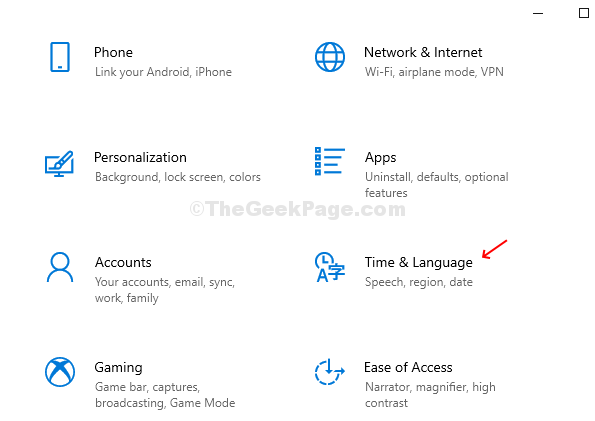
Шаг 3: В следующем окне под Время и язык в левой части панели нажмите Дата и время. Теперь в правой части панели включите ползунок под Установить часовой пояс автоматически.
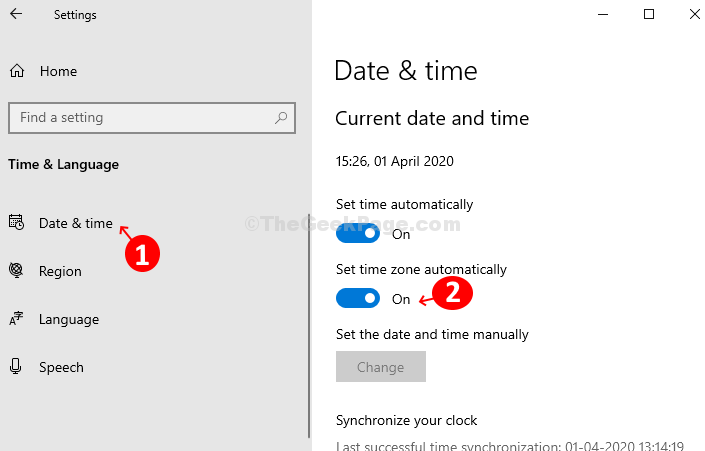
Вот и все. Вы закончили с шагом, и теперь функция автоматического часового пояса включена. Итак, теперь, когда вы путешествуете, ваш часовой пояс Windows 10 будет автоматически переключаться в зависимости от вашего местоположения.


